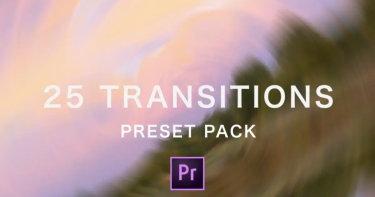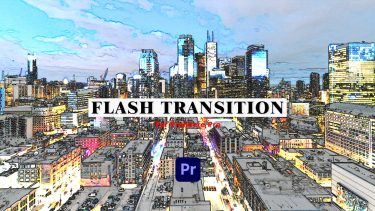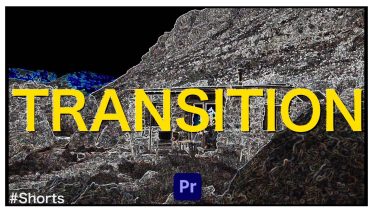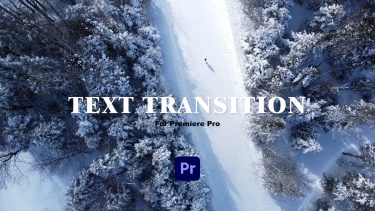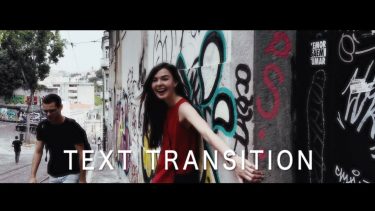購読者・登録者の皆さまへ。
この記事では、3種類のトランジションプリセットということで映像制作に携わる人の中でも、特にプロモーションビデオやミュージックビデオなど、個性的な世界観を表現するクリエイターにお勧めのコンテンツとなっています。
プリセットの使い方や実際のサンプル映像、お試し版について触れていますので、ぜひ最後までご覧ください。
それでは、本日も始めていきましょう!

YouTubeでは映像制作・動画編集に役立つTipsを配信しています。
映像表現に興味がある方は、ぜひ下記よりご覧ください!
プリセットの概要

3種類_ムンク
ボタンをクリックすると、Stripeというサービスに移動します。そちらで購入&ダウンロードが出来る仕組みです。
(こちらは個人または商用プロジェクトで自由にご利用いただけます。ダウンロードする事により、これらのアセットを再販または再配布しない事に同意した事になります。)
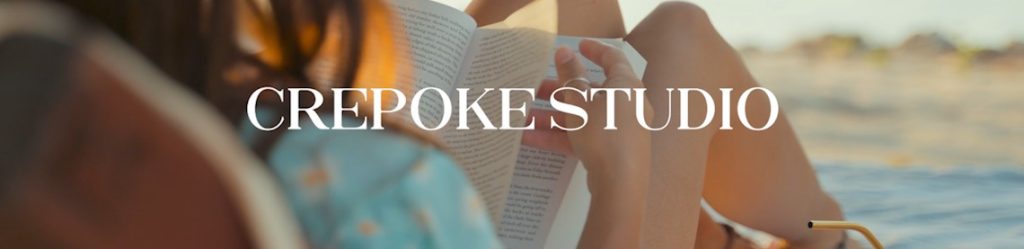
プリセットの使い方
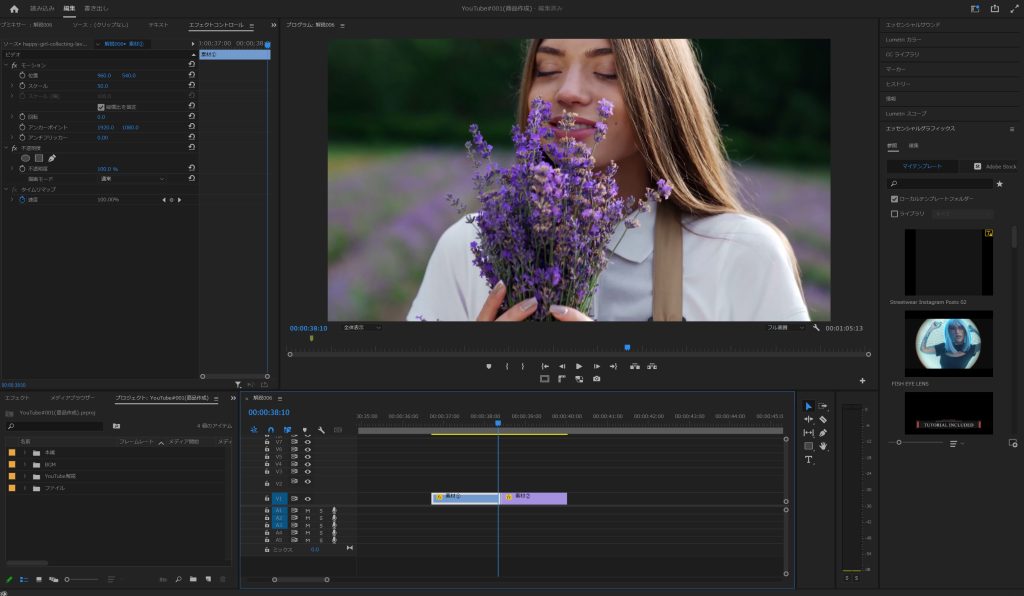
それではここからはPremiere Proを使って、プリセットの使い方について解説していきます。まず、Premiere Proを開いたらタイムライン上に素材を追加しましょう。
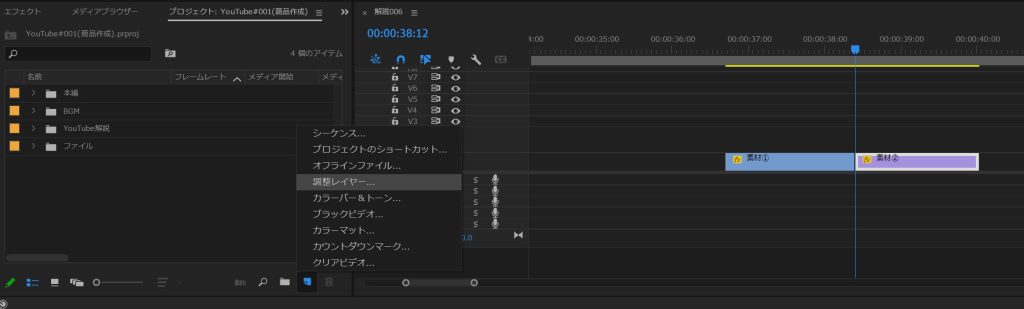
追加出来たら、新規項目から調整レイヤーを追加
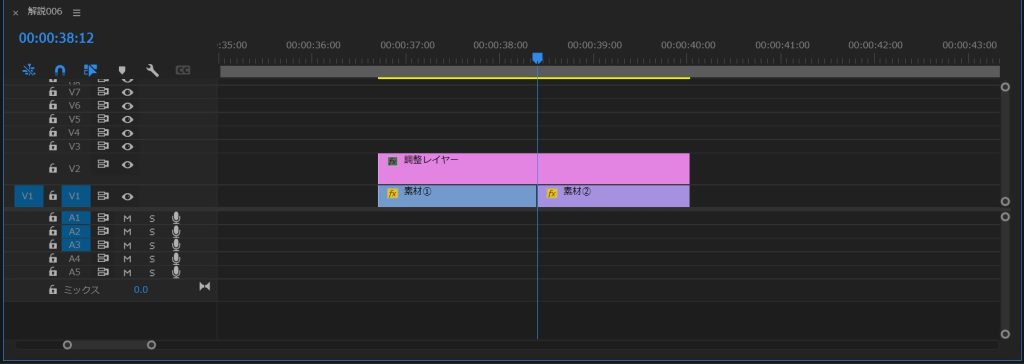
上の画像のように調整レイヤーをタイムライン上の素材の上に追加出来たら、二つの素材の間に青いラインを移動します。ここから左右10フレーム合計20フレームになるように調整レイヤーをカットします。
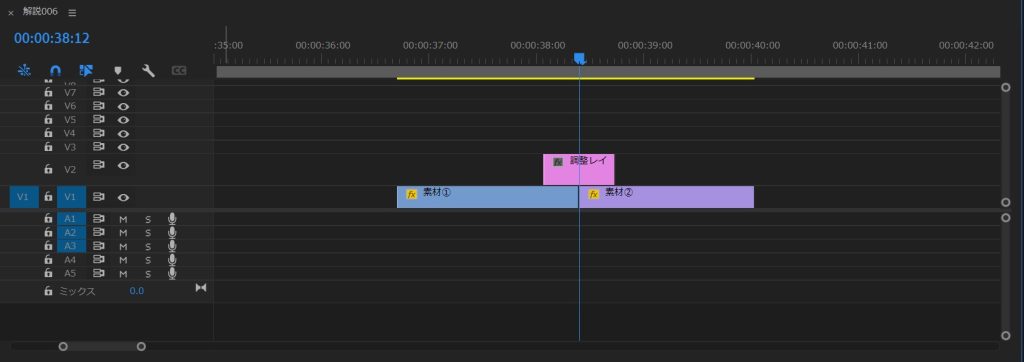
ここまで出来たら、後は調整レイヤーにプリセットを追加すると完成になります。エフェクト横の(三)をクリックして、プリセット読み込みに進みます。
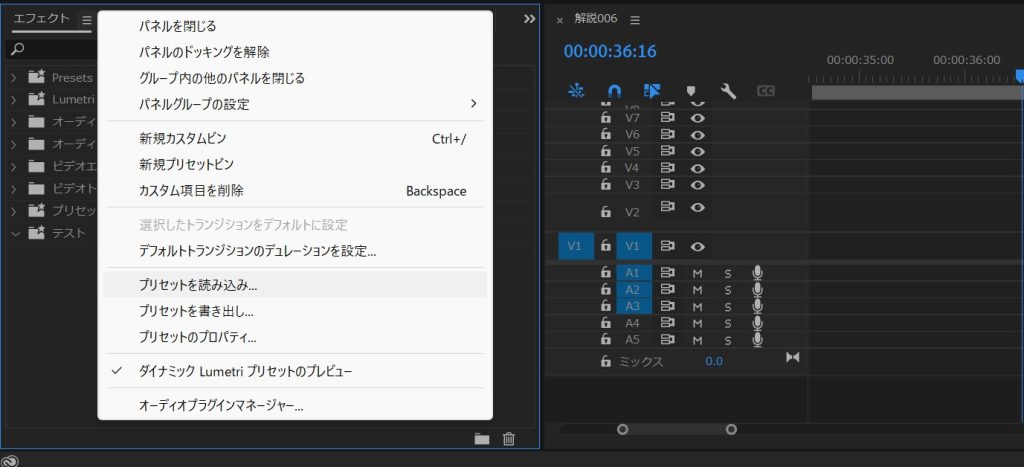
そうすることでPresets項目にトランジションプリセットが読み込まれたと思います。
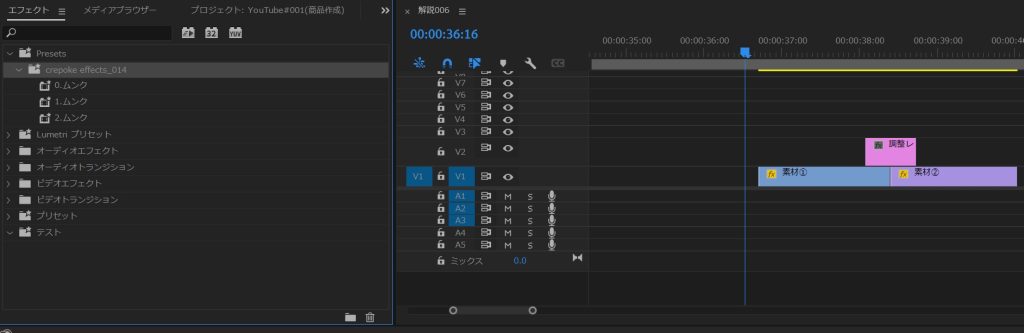
最後にお好みのムンクプリセットを調整レイヤーに追加。非常にシンプルな使い方でトランジションやエフェクトを作成することが出来るので、ぜひ初めての方も安心してご利用いただけます。
様々なアレンジを加えてぜひお試しください。今日も最後までありがとうございました。

3種類_ムンク
ボタンをクリックすると、Stripeというサービスに移動します。そちらで購入&ダウンロードが出来る仕組みです。
(こちらは個人または商用プロジェクトで自由にご利用いただけます。ダウンロードする事により、これらのアセットを再販または再配布しない事に同意した事になります。)